1. Завантажуємо архів програми по посиланню.
2. Комп'ютер і телевізор повинні бути в одній домашньої мережі, відключаємо антивирусник (якщо необхідно виключаємо програму з блокування брандмауером Windows), розпаковуємо програму і запускаємо.
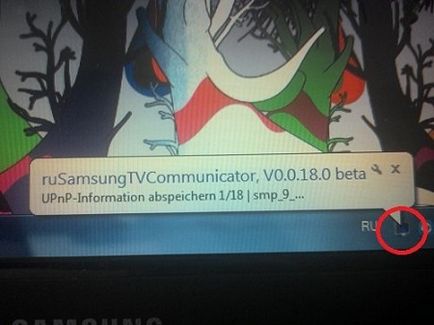
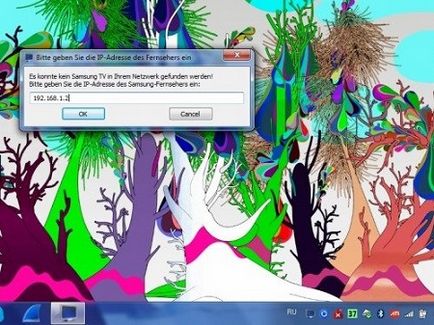
4. При неправильному введенні IP - програма програє траурний марш - згорнеться і її значок зникне з трея. При правильному введенні і виявленні ТБ - програє весела музика і на екрані комп'ютера з'явиться віртуальний пульт з черговим вікном - в якому треба відповісти ствердно. Після цього, на екрані ТБ з'явиться запит на додавання нового пристрою (якщо не встигнете натиснути Ок - траурний марш програє вдруге).
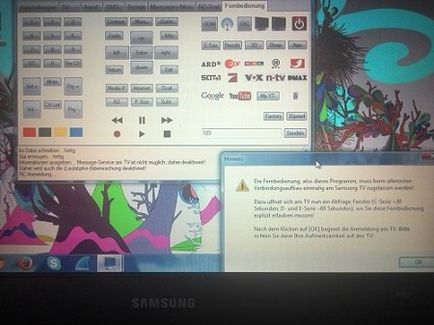

5. Пульт встановлений і готовий до роботи.
Використання пульта в якості сервісного
1. Перевіряємо роботу встановленого пульта кнопкою гучності, перемикання каналів і іншими.
2. Входимо в розширене Сервісне меню, натискаючи послідовно на віртуальному пульті INFO_FAKTORY (натискати бажано швидше і кілька разів, якщо не виходить).
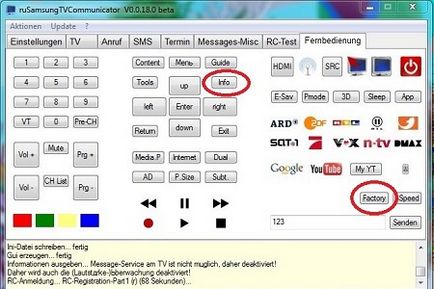
4. Якщо необхідно поміняти або додати відсутній мову меню: Виставляємо Region - PANEURO і WIFI REGION - R (Росія, відповідно E - Європа, A - Азія - по країні перебування TV), Language_Arabic - CIS (Можна відразу, при наявності можливості, вибрати в PnPLanguage - RUS, або виставити Російська мова в меню після включення TV).